Dar anksčiau reguliavimo agentūros oficialiai patvirtino „Google“ įsigytą „Fitbit“, „Fitbit“ nusprendė, kad jos vartotojai nusipelnė riešo prieigos prie „Google“ padėjėjo. Su „Sense“ ir „Versa 3“ išmaniųjų laikrodžių leidimais „Fitbit“ ištikimieji dabar gali pasirinkti, kurį išmanųjį balso asistentą nori pasiimti su savimi, ar tai būtų „Amazon“ „Alexa“, ar „Google“ padėjėjas. Jei labiau palinksi „Google“ stovyklos link, parodysime, kaip lengva „Google“ padėjėją naudoti „Fitbit“ laikrodyje.
Kaip naudoti „Google“ padėjėją „Fitbit“: Pirmoji sąranka
- Kai pateksite į sąrankos ekraną, prašydami pasirinkti balso padėjėją, palieskite „Google“ padėjėją norėdami sujungti „Fitibit“ išmanųjį laikrodį su „Google“ paskyra.
-
Perskaitykite aprašymą ir palieskite Suaktyvinti „Google“ padėjėją.


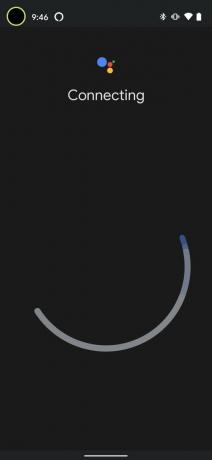 Šaltinis: „Android Central“
Šaltinis: „Android Central“ - Palieskite mėlynas mygtukas Aktyvinti kai programa prašo leidimo naudoti jūsų balsą treniruotėms stebėti.
-
Palieskite mėlynas mygtukas Įjungti kai programa prašo prijungti „Google“ padėjėją prie kalendorių, priminimų ir prijungtų sveikatos paslaugų.
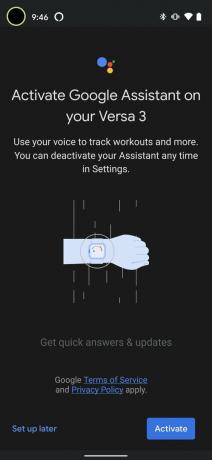
 Šaltinis: „Android Central“
Šaltinis: „Android Central“ - Kai Padėjėjas bus paruoštas, palieskite padaryta.
-
Palieskite Kitas pradėti naudoti „Google“ padėjėją.
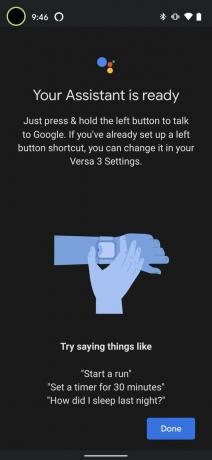
 Šaltinis: „Android Central“
Šaltinis: „Android Central“
Dabar, sukonfigūravę „Google“ padėjėją savo „Fitbit“ išmaniajame laikrodyje, galite paprašyti visko, ko norėtumėte iš savo telefono ar kitų įrenginių, kuriuose įgalinta Padėjėja. Taip pat galite paprašyti, kad padėtų jums stebėti jūsų fizinę būklę ir treniruotes, gauti įžvalgų apie miegą ir nustatyti laikmačius.
Kaip naudoti „Google“ padėjėją „Fitbit“: Vėliau
Jei pirmą kartą nustatydami „Fitbit“ nepasirinkote balso padėjėjo arba norite bet kada vėliau pakeisti balso padėjėjus, atlikite šiuos toliau nurodytus veiksmus.
- Bakstelėkite savo avataras arba piktogramą viršutiniame kairiajame ekrano kampe.
-
Bakstelėkite savo „Fitbit“ įrenginys.

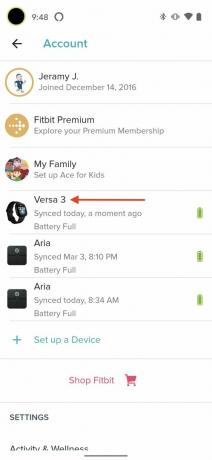 Šaltinis: „Android Central“
Šaltinis: „Android Central“ - Bakstelėkite Padėjėjas balsu plytelė.
-
Paspausti „Google“ padėjėjas.
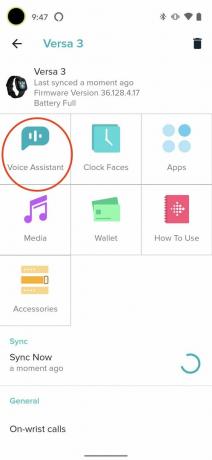
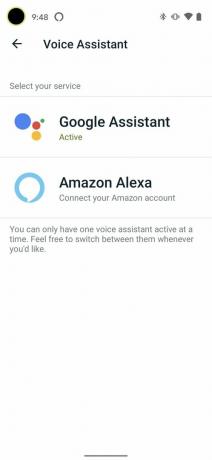 Šaltinis: „Android Central“
Šaltinis: „Android Central“ - Sekite pirmojo skyriaus 3-6 žingsniai.
Reikia nepamiršti, kad pasirinkę „Google“ padėjėją naudoti ant riešo, dar negirdėsite garso atsakymo. Visi atsiliepimai bus pateikiami tekstu ir bus rodomi ant riešo. Tikimės, kad tai bus atnaujinta, kad artimiausiu metu tam tikru momentu atitiktų „Alexa“ balso atsakymus, tačiau tik tada, kai lieka neaišku.
Tačiau aišku yra tai, kad jei ieškote neabejotinai geriausios „Google“ padėjėjo patirties viename iš geriausi „Android“ išmanieji laikrodžiai, jūs negalite suklysti nei su „Fitbit Versa 3“ arba „Fitbit Sense“.
Mūsų pasirinkta geriausia įranga
Nors daugelis „Fitbit“ gerbėjų, tokių kaip aš, vis dar ištikimi klasikiniams traseriams, nepaneigsi, kad geriausi „Fitbits“ kuriuos dabar galite įsigyti, yra „Fitbit Versa 3“ ir „Fitbit Sense“ išmanieji laikrodžiai.
Jeramy Johnsonas
Jeramy didžiuojasi galėdamas padėti Laikyk Ostiną keistą ir mėgsta žygius kalvotoje Teksaso dalyje su pusryčių tako kiekvienoje rankoje. Kai jis nerašo apie išmaniųjų namų įtaisus ir nešiojamus daiktus, jis gina savo santykius su protingais balso padėjėjais savo šeimoje. Galite sekti jį „Twitter“ adresu @jeramyutgw.
